设置Windows登录时显示上次的登录信息
1、按“Win + R”快捷键,在打开的“运行”对话框中输入“gpedit.msc”后按回车键,如下图所示:

2、在“本地组策略编辑器”中,展开“计算机配置”中的“管理模板”,如下图所示:
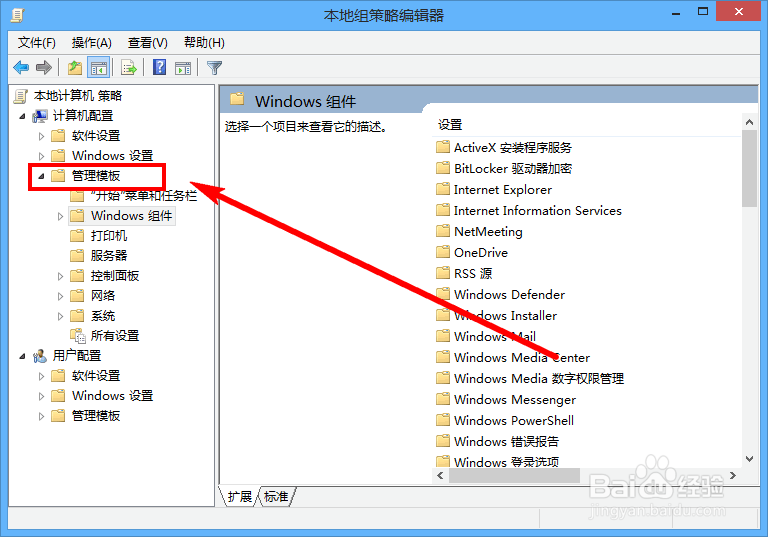
3、展开“Windows 组件”,如下图所示:
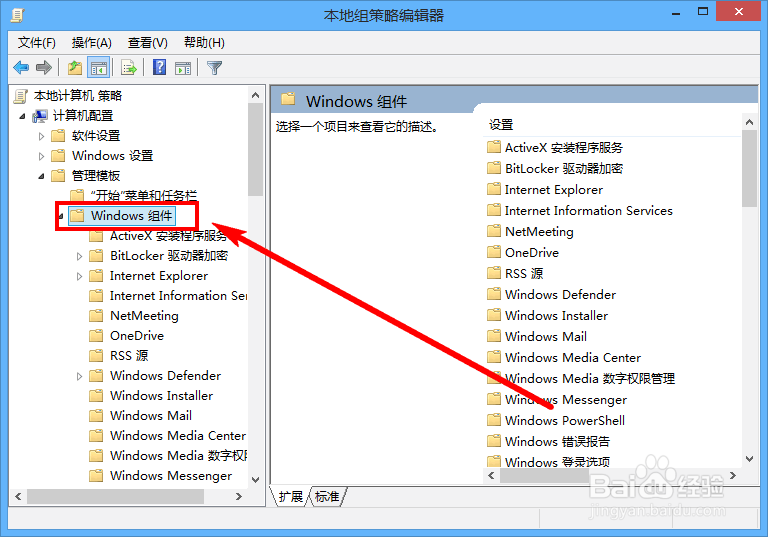
4、在“Windows 组件”下,找到并单击“Windows登录选项”,如下图所示:

5、在右侧找到“在用户登录期间显示有关以前登录时的信息”,双击之或右键单击后选择“编辑”,如下图所示:
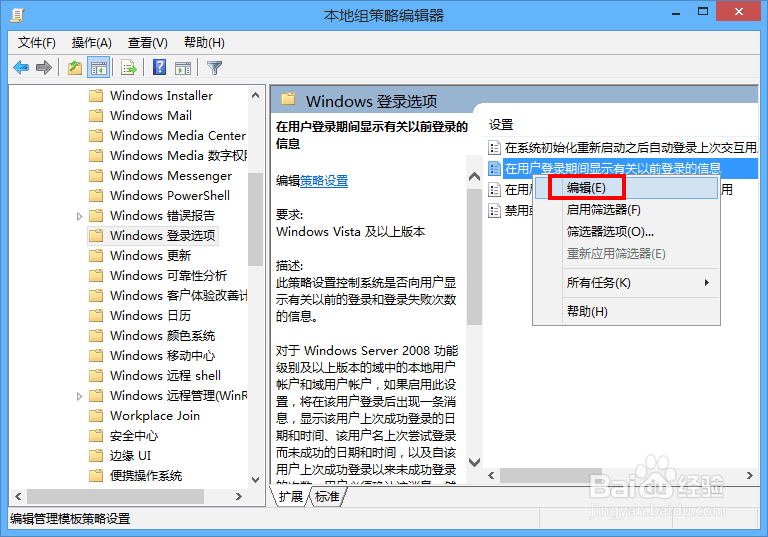
6、在打开的窗口中,默认选择的是“未配置”,我们选择“已启用”后点击“确定”,如下图所示:
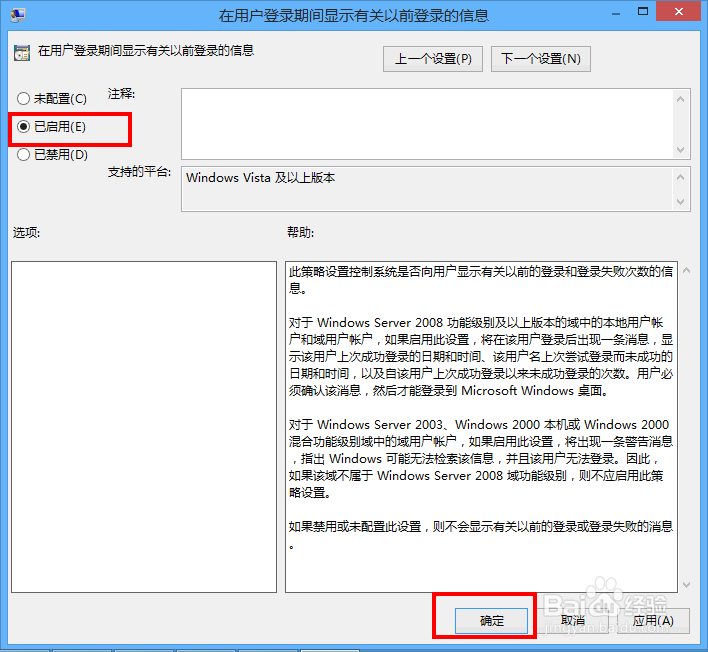
7、下次启动时就会显示上次登录该电脑的用户名及登录时间等信息了。